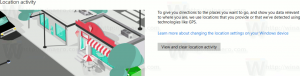Een korte opdracht om alle apps in Windows 10 te verwijderen, behalve Store
Eerder liet ik je zien hoe je verwijder alle gebundelde Windows 10-apps in een keer, of verwijder ze afzonderlijk. Je kan ook verwijder alles behalve de Store met mijn PowerShell-script of installeer de Windows Store-app opnieuw als u deze hebt verwijderd. In dit artikel behandel ik een extra manier om alle gebundelde apps te verwijderen, maar de Windows Store geïnstalleerd te houden. Een enkele PowerShell-opdracht is alles wat u nodig hebt om deze taak uit te voeren. Laten we eens kijken hoe het gemakkelijk kan worden gedaan.
- Open een verhoogde PowerShell-instantie. Om het uit te voeren, opent u het menu Start (druk op Winnen toets op het toetsenbord) en typ Powershell. Wanneer het in de zoekresultaten verschijnt, klikt u er met de rechtermuisknop op en kiest u "Als administrator uitvoeren". Of u kunt ook op drukken Ctrl + Verschuiving + Binnenkomen om het als beheerder te openen. Het openen van PowerShell als beheerder is belangrijk, anders zal het script dat u uitvoert: mislukking.

- Typ of plak de volgende opdracht:
Get-AppxPackage -Alle gebruikers | waar-object {$_.name –notlike "*store*"} | AppxPackage verwijderenAls je de regel hierboven hebt gekopieerd, zoek dan naar dubbele aanhalingstekens rond de tekst "*Store*". Ze kunnen worden omgezet in gebogen dubbele aanhalingstekens in de browser, dus de opdracht zal mislukken en de Store ook verwijderen! Als u op het punt staat de opdracht te kopiëren, raad ik u aan de aanhalingstekens handmatig te typen.
- druk op Binnenkomen en je bent klaar. Alle gebundelde apps behalve Windows Store worden verwijderd.
Dat is het. U kunt alle gebundelde apps later opnieuw installeren vanuit de Store, aangezien ze daar allemaal worden vermeld. Als uw Store-app is verwijderd en u deze om de een of andere reden niet opnieuw kunt installeren, kunt u eenvoudig upgraden naar Windows 10 build in-place om alle ingebouwde apps te herstellen.